フォーマットされたMac HDDデータ復元が可能?解決方法はコチラ!
- ホーム
- サポート
- データ復元・復旧・復活
- フォーマットされたMac HDDデータ復元が可能?解決方法はコチラ!
概要
MacのHDDをフォーマットしたことで大切なデータを誤って失ってしまった場合のために、簡単かつ効果的なデータ復旧方法を紹介します。

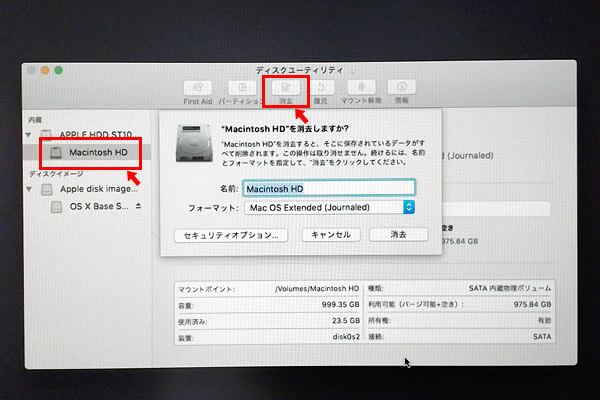
「クイックフォーマット」を既定で選ぶのと似ています。誤消去してもデータは復元可能なことがあります。- 最も速い: このオプションはディスク上のファイルを安全に消去しません。ディスク回復アプリケーションでファイルを回復できる可能性があります。
- 2番目: このオプションは、ランダムデータを1回書き込んだ後にディスク全体を
ゼロフィルします。情報が消去され、データは2回上書きされます。 - 3番目: このオプションはDOE準拠の3パスセキュア消去です。ランダムデータを2回書き込み、その後既知のデータで1回上書きします。
- 最も安全: このオプションはDOD 5220.22-M標準に準拠し、情報が消去されデータは7回上書きされます。
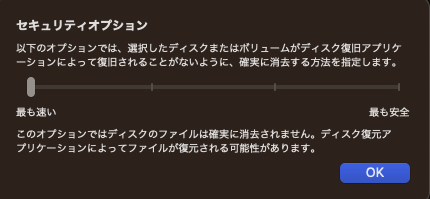

操作簡単 ウィザード形式で初心者も自力で復元可能。
100%安全 読み取り専用モードでデバイスをスキャンし、データをお見つけ出すだけで、データへの修正等の操作は一切ありません。
500以上種類のデータ復元対応 音楽、動画、地図、ワード、ドキュメント、PDF、メール、写真等よく利用されるファイルを復元可能。
プレビュー機能付き スキャン中もプレビュー可能、目標データが出たら、スキャンを中止でき、高速に復元可能。
無料確認可能 無料体験版でデータを見つけ出し、データを復元できるか確認可能。
操作簡単 ウィザード形式で初心者も自力で復元可能。
100%安全 読み取り専用モード復元、データへの修正等の操作...
500以上種類のデータ復元対応 音楽、動画、メール、写真等復...
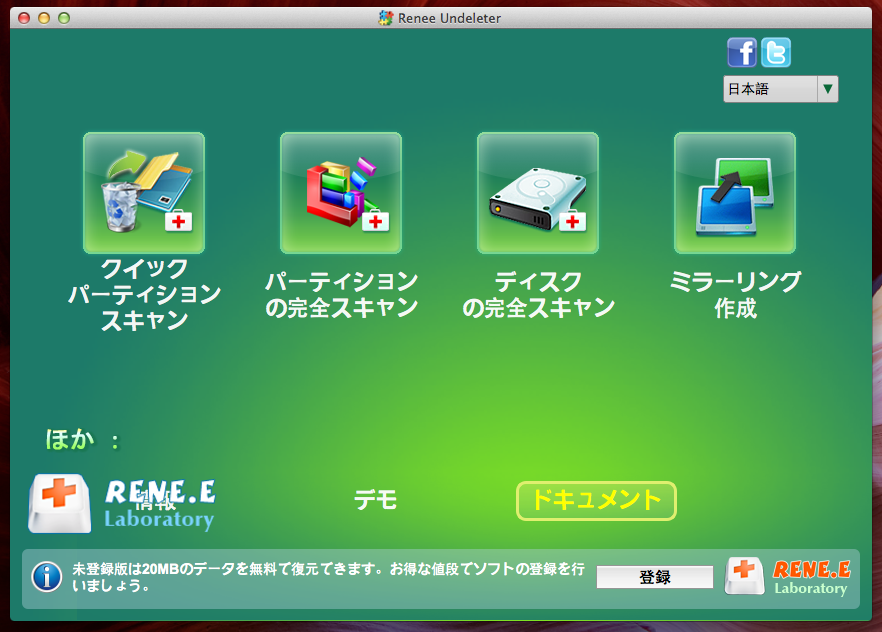
- クイックパーティションスキャン:ファイルタイプを指定することで素早く削除したデータを復元します。
- パーティションの完全スキャン:パーティションを丸ごとスキャンし、削除したファイルを復元します。
- ディスクの完全スキャン:ディスクをまんべんなくスキャンし、すべてのファイルを救出します。
- ミラーリング作成:データの損失を防止するためにディスクをバックアップします。
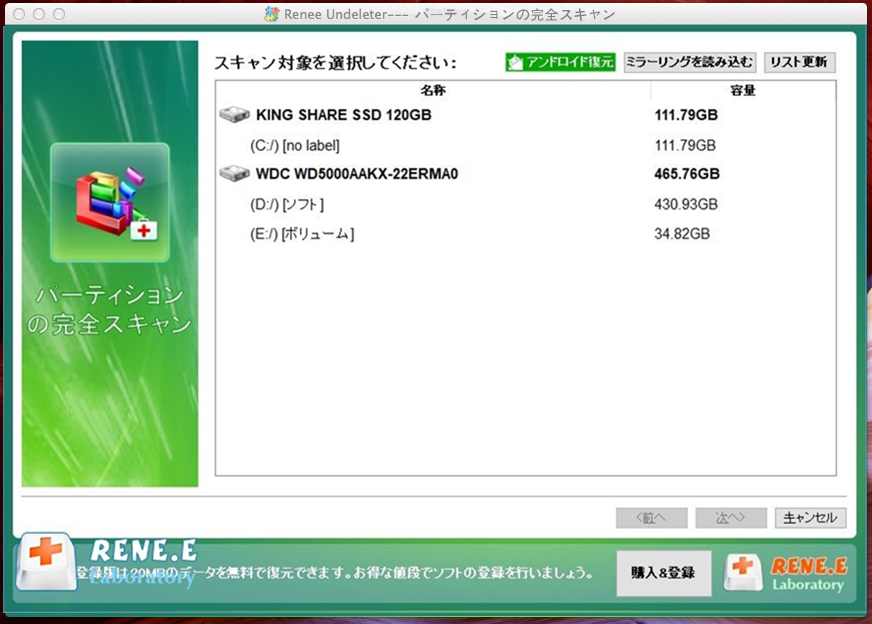
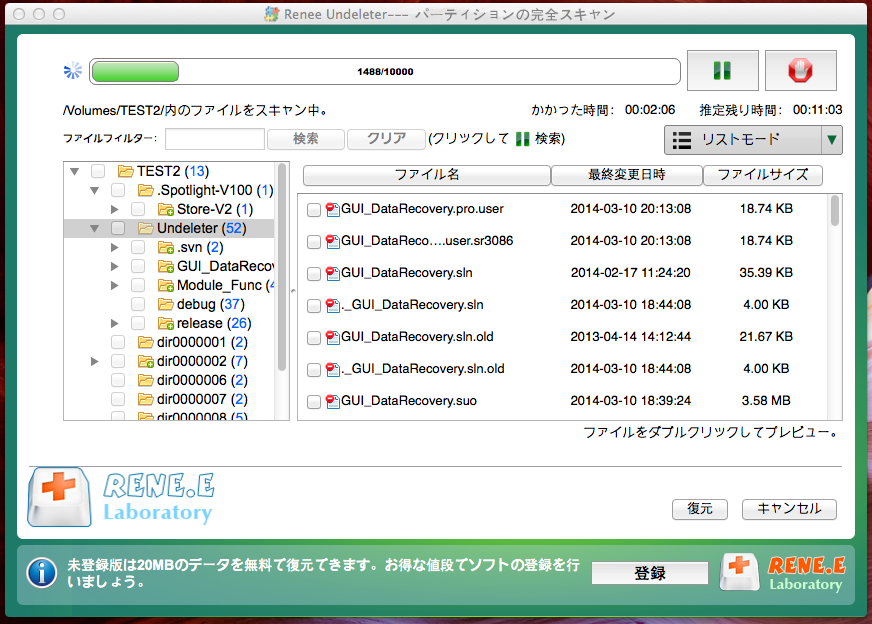
関連記事 :
もしもの場合に備えて知っておきたい!安全にiPhone連絡先を復元する方法
2018-04-18
Satoshi : 何らかの理由でiPhoneの連絡先が紛失した場合、非常に困る。iPhone修理店で個人情報が抜かれている!?この記事は安全にiP...
【Windows10対応】隠しデータを見つからない時の復元方法
2020-10-09
Yuki : Windows搭載のファイル隠し機能またはデータ隠しソフトでファイルを隠したが、何かの原因で隠しファイルを見つからない時のデータ...
2021-08-10
Imori : バックアップ全体じゃなく、ファイル単体のみを復元したい場合、iTunesのバックアップ復元は不便です。iPhoneデータ復元ソフ...
2018-05-21
Yuki : 外付けHDDを誤ってフォーマットした。エクセルファイル、PDF、jpeg等すべてのファイルを復旧したい、Renee Undele...




